Як отримати необмежену кількість майстер-кульок у Pokemon Crystal
Як отримати необмежену кількість майстер-кульок у Pokemon Crystal? Pokemon Crystal - культова гра, яку полюбляють фанати по всьому світу. Одним з …
Читати статтю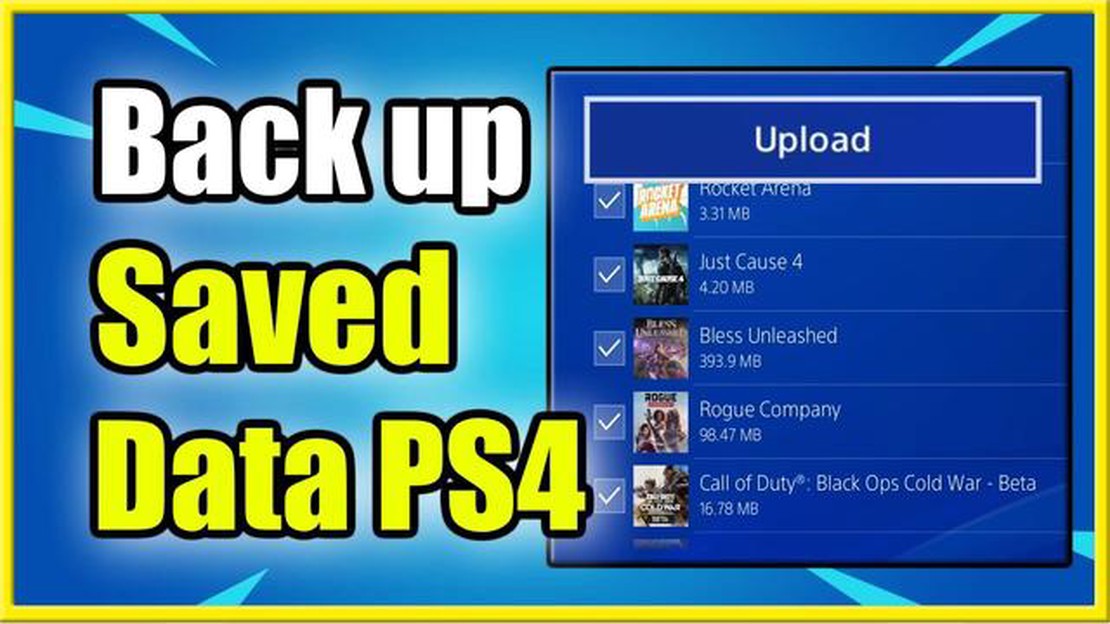
Якщо ви граєте на консолі, то напевно знаєте, наскільки важливо створювати резервні копії своїх даних. Незалежно від того, чи це ваш прогрес у грі, чи збережені файли, їхня втрата може бути дуже прикрою. На щастя, PlayStation Plus (PS Plus) пропонує хмарне рішення для зберігання даних, яке дозволяє легко створювати резервні копії ваших даних і зберігати їх у безпеці.
За допомогою PS Plus Cloud ви можете зберігати збереження ігор, а також дані додатків у хмарі. Це означає, що навіть якщо щось трапиться з вашою консоллю або якщо ви перейдете на нову, ви зможете легко отримати доступ і завантажити свої дані з хмари. Вона пропонує до 100 ГБ пам’яті, тому ви можете без проблем створювати резервні копії значних обсягів даних.
Щоб створити резервну копію даних у хмарному сховищі PS Plus, вам знадобиться активна підписка на PS Plus. Після цього просто перейдіть до меню “Налаштування” на вашій консолі та виберіть “Керування даними, збереженими в додатках”. Там виберіть опцію завантаження даних до хмари. Ви також можете вибрати, які ігри або програми ви хочете створити резервну копію окремо.
Після того, як ваші дані будуть збережені в хмарі, ви зможете отримати до них доступ з будь-якої консолі, підключеної до вашого облікового запису PS Plus. Це означає, що якщо у вас кілька консолей або ви граєте в гостях у друга, ви можете легко завантажити свої дані і продовжити гру з того місця, на якому зупинилися. Це зручна функція, яка гарантує, що ваш прогрес ніколи не буде втрачено.
На додаток до можливостей резервного копіювання, PS Plus Cloud також пропонує автоматичну синхронізацію. Це означає, що ваші дані будуть постійно синхронізуватися з хмарою, тож вам не доведеться щоразу створювати резервну копію вручну. Це зручна функція, яка економить ваш час і гарантує, що ваші дані завжди будуть актуальними.
Отже, резервне копіювання даних у хмарне сховище PS Plus - це простий та ефективний спосіб захистити збереження ігор і дані додатків. Завдяки великому об’єму сховища та автоматичній синхронізації ви можете бути впевнені, що ваш прогрес ніколи не буде втрачено. Тож якщо ви ще цього не зробили, подумайте про підписку на PS Plus і скористайтеся цією цінною функцією.
Консольні гравці вкладають значну кількість часу та зусиль у свої улюблені ігри, часто просуваючись по рівнях, виконуючи складні завдання та розблоковуючи досягнення. Втрата всього цього прогресу через несправність консолі або випадкове видалення може бути руйнівною. Саме тут у пригоді стане хмарне резервне копіювання PS Plus.
Хмарне резервне копіювання PS Plus - це важлива функція для консольних геймерів, яка надає їм безпечний і зручний спосіб резервного копіювання своїх ігрових даних. Використовуючи хмарні технології, геймери можуть зберігати свої файли збережень, уподобання та налаштування на віддаленому сервері, забезпечуючи захист від апаратних збоїв і нещасних випадків.
З хмарним резервним копіюванням PS Plus геймерам більше не потрібно турбуватися про те, що вони втратять свій прогрес в улюблених іграх. Вони можуть легко переносити збережені дані між різними консолями або навіть отримувати доступ до них з консолі друга. Ця функція забезпечує гнучкість і зручність, дозволяючи геймерам без зайвого клопоту продовжити гру з того місця, на якому вони зупинилися.
Використовуючи PS Plus Cloud Backup, геймери також можуть скористатися перевагами автоматичного резервного копіювання. Це означає, що їхні ігрові дані регулярно зберігаються в хмарі без необхідності вручну ініціювати процес резервного копіювання. Це гарантує, що їхній прогрес завжди актуальний і захищений.
Окрім файлів збереження ігор, PS Plus Cloud Backup також підтримує резервне копіювання інших важливих даних, наприклад, захоплень гри та знімків екрана. Це дозволяє геймерам зберігати свої улюблені моменти і ділитися ними з іншими, не боячись їх втратити.
Отже, хмарне резервне копіювання PS Plus є незамінною функцією для геймерів консолей. Вона забезпечує душевний спокій, гарантуючи, що їхній важко зароблений прогрес захищений від апаратних збоїв і випадкових видалень. Завдяки зручності та гнучкості цієї функції геймери можуть насолоджуватися своїм ігровим досвідом, не турбуючись про втрату цінних даних.
Якщо ви хочете забезпечити постійне резервне копіювання вашого ігрового прогресу та даних, увімкніть автоматичне резервне копіювання даних на вашій консолі. Ось як це зробити:
Увімкнення автоматичного резервного копіювання даних гарантує, що ваш ігровий прогрес, збережені файли та інші важливі дані регулярно зберігатимуться у хмарі або на зовнішньому накопичувачі. Це може бути дуже корисно, якщо ваша консоль вийде з ладу або вам потрібно буде перейти на нову консоль.
Важливо зазначити, що доступність автоматичного резервного копіювання даних може відрізнятися залежно від консолі, яку ви використовуєте. Деякі консолі, такі як PlayStation 4 і PlayStation 5, пропонують можливість автоматичного резервного копіювання даних через відповідні онлайн-сервіси, такі як PlayStation Plus.
Увімкнувши автоматичне резервне копіювання даних на вашій консолі, ви можете насолоджуватися спокоєм, знаючи, що ваш ігровий прогрес і дані надійно зберігаються і можуть бути легко відновлені в разі будь-яких непередбачуваних подій.
Резервне копіювання збережень гри та даних у хмарне сховище PS Plus - це чудовий спосіб забезпечити безпеку вашого прогресу. Створюючи резервні копії збережень ігор і даних вручну, ви можете бути спокійні, знаючи, що навіть якщо щось трапиться з вашою консоллю, ваш прогрес залишиться неушкодженим.
Щоб вручну створювати резервні копії збережень ігор і даних у хмарі PS Plus, вам знадобиться активна підписка на PS Plus. Після оформлення передплати виконайте наведені нижче дії:
Після завершення завантаження збереження гри і дані будуть надійно збережені в хмарі PS Plus. Ви зможете отримати до них доступ з будь-якої консолі, виконавши ті ж самі кроки і вибравши замість цього “Завантажити з онлайн-сховища”.
Важливо зазначити, що обсяг пам’яті в PS Plus Cloud обмежений. Якщо ви вичерпаєте ліміт пам’яті, вам потрібно буде керувати збереженими даними і видалити старі резервні копії, щоб звільнити місце для нових. Крім того, регулярно перевіряйте, чи активна ваша підписка на PS Plus, щоб забезпечити безперебійний доступ до хмарного сховища.
Коли йдеться про керування хмарним сховищем і видалення старих резервних копій у PS Plus, слід пам’ятати про кілька важливих моментів. Оскільки простір у сховищі обмежений, важливо періодично переглядати й очищати резервні копії, щоб мати достатньо місця для нових даних.
Щоб почати керувати хмарним сховищем, перейдіть до налаштувань хмарного сховища PS Plus на вашій консолі. Зазвичай їх можна знайти в налаштуваннях системи або в розділі керування обліковим записом. Опинившись у налаштуваннях хмарного сховища, ви зможете побачити, скільки місця ви використали і скільки доступно.
Наступним кроком буде перегляд ваших резервних копій і визначення, які з них вам більше не потрібні. Корисно відсортувати резервні копії за датою, щоб спочатку знайти найстаріші. Подумайте про видалення резервних копій ігор, в які ви більше не граєте, або тих, які ви вже пройшли.
Читайте також: Чи вийде Crossout на кросплатформенній системі в 2020?
Видалення резервних копій у PS Plus - це простий процес. Виберіть резервну копію, яку ви хочете видалити, і виберіть опцію видалення. Ви також можете вибрати кілька резервних копій одночасно і видалити їх в групі. Будьте обережні, видаляючи резервні копії, оскільки їх неможливо відновити після видалення.
Якщо ви не впевнені у правильності видалення резервної копії, ви завжди можете завантажити її на консоль або зовнішній накопичувач, перш ніж видаляти з хмари. Таким чином, ви зможете отримати доступ до резервної копії локально, якщо захочете відновити її в майбутньому.
Читайте також: Журнали збоїв: Розуміння системи звітування про помилки у FFXIV
Регулярне керування хмарним сховищем і видалення старих резервних копій допоможе вам упорядкувати простір і гарантуватиме, що у вас завжди буде достатньо місця для нових даних. Переглядаючи та видаляючи резервні копії, які вам більше не потрібні, ви зможете максимально збільшити простір у хмарному сховищі та оптимізувати свій ігровий процес.
**1. Що таке PS Plus Cloud?
PS Plus Cloud - це хмарне сховище, яке компанія Sony надає користувачам PlayStation. Він дозволяє користувачам завантажувати збережені ігрові дані та інші файли в хмару, забезпечуючи рішення для резервного копіювання та можливість доступу до даних з різних консолей PlayStation.
**2. Як створити резервну копію моїх даних у PS Plus Cloud?
Щоб створити резервну копію даних у PS Plus Cloud, вам потрібна активна підписка на PlayStation Plus. Перейдіть до меню налаштувань на консолі PlayStation і виберіть “Керування даними, збереженими в додатках”. Там виберіть гру або програму, резервну копію якої ви хочете створити, і виберіть “Вивантажити в онлайн-сховище”. Після цього ваші дані буде завантажено до хмарного сховища PS Plus.
**3. Скільки місця я отримаю в хмарному сховищі PS Plus?
Користувачі PlayStation Plus отримують 100 ГБ місця в хмарному сховищі PS Plus. Цього має бути достатньо для резервного копіювання значного обсягу даних, включно зі збереженими файлами ігор та іншими важливими файлами.
**4. Чи можу я отримати доступ до своїх даних з іншої консолі PlayStation?
Так, однією з переваг резервного копіювання даних у PS Plus Cloud є те, що ви можете отримати доступ до них з будь-якої консолі PlayStation. Просто увійдіть до свого облікового запису PlayStation Network на консолі та перейдіть до меню налаштувань. Виберіть “Керування даними, збереженими в додатках”, а потім виберіть “Завантажити з онлайн-сховища”, щоб отримати свої дані.
**5. Чи можу я створити резервну копію всієї своєї бібліотеки ігор у PS Plus Cloud?
Ні, PS Plus Cloud призначено насамперед для резервного копіювання збережених ігрових даних, а не для зберігання цілих бібліотек ігор. Однак ви можете створювати резервні копії збережень кількох ігор, якщо у вас достатньо місця для зберігання даних.
**6. Чи працює PS Plus Cloud на всіх консолях PlayStation?
PS Plus Cloud доступний для консолей PlayStation 4, PlayStation 4 Pro та PlayStation 5. Він недоступний для старіших консолей PlayStation, таких як PlayStation 3 або PlayStation Vita.
**7. Чи можна автоматично створювати резервні копії даних у PS Plus Cloud?
Так, ви можете налаштувати консоль PlayStation на автоматичне завантаження збережених даних до хмарного сховища PS Plus. Перейдіть до меню налаштувань, виберіть “Налаштування енергозбереження”, а потім “Налаштування функцій, доступних у режимі очікування”. Увімкніть опцію “Залишатися на зв’язку з Інтернетом” і виберіть “Увімкнути автоматичне вивантаження”, щоб автоматично створювати резервні копії даних.
PS Plus Cloud - це хмарне сховище, що надається компанією Sony для користувачів PlayStation Plus. Він дає змогу створювати резервні копії та зберігати ігрові дані, включно зі збереженнями ігор, налаштуваннями та трофеями, в Інтернеті.
Щоб створювати резервні копії даних у PS Plus Cloud, потрібно мати передплату на PlayStation Plus. Після оформлення передплати ви можете увімкнути хмарне сховище в налаштуваннях своєї консолі PlayStation. Звідти ви зможете вручну завантажувати дані своїх ігор у хмару або налаштувати автоматичне резервне копіювання.
Так, ви можете створювати резервні копії більшості ігрових даних у хмарному сховищі PS Plus. Сюди входять збереження гри, налаштування та трофеї. Однак деякі дані гри, такі як інсталяції або патчі, не можна створювати резервні копії в хмарі.
Об’єм пам’яті в хмарному сховищі PS Plus залежить від рівня передплати на PlayStation Plus. Наразі PlayStation Plus пропонує 100 ГБ хмарного сховища для користувачів PS4 і PS5.
Так, ви можете отримати доступ до своїх резервних копій даних з будь-якої консолі PlayStation. Усе, що вам потрібно зробити, - це увійти під своїм обліковим записом PlayStation Network і завантажити збережені дані з хмари PS Plus.
Якщо термін дії вашої передплати на PlayStation Plus закінчується, ви більше не зможете отримати доступ до своїх резервних копій даних у PS Plus Cloud. Однак ваші дані зберігатимуться в хмарі до 6 місяців. Якщо ви знову оформите передплату на PlayStation Plus протягом цього часу, ви отримаєте доступ до своїх даних.
Так, ви можете використовувати PS Plus Cloud для перенесення ваших ігрових даних на нову консоль PlayStation. Просто увійдіть під своїм обліковим записом PlayStation Network на новій консолі та завантажте збережені дані з PS Plus Cloud.
Як отримати необмежену кількість майстер-кульок у Pokemon Crystal? Pokemon Crystal - культова гра, яку полюбляють фанати по всьому світу. Одним з …
Читати статтюЧи можна оновити Android 4.4 2? Android - одна з найпопулярніших операційних систем у світі, і багато користувачів завжди прагнуть оновити її до …
Читати статтюЧи вийде Genshin Impact на Xbox? Genshin Impact, рольова гра в жанрі екшн, розроблена та видана компанією miHoYo, підкорила ігровий світ завдяки …
Читати статтюХто сильніший: Бролі чи Берус? Коли мова заходить про франшизу “Dragon Ball”, мало хто з персонажів є більш могутнім та імпозантним, ніж Берус та …
Читати статтюЯк зробити так, щоб гарантія на PS5 працювала? Коли мова йде про вашу цінну консоль PS5, важливо переконатися, що у вас є правильний гарантійний план. …
Читати статтюСкільки коштував авіаносець GI Joe? Шукаєте найкраще доповнення до своєї колекції GI Joe? Хочете дізнатися, скільки коштує культовий авіаносець GI …
Читати статтю